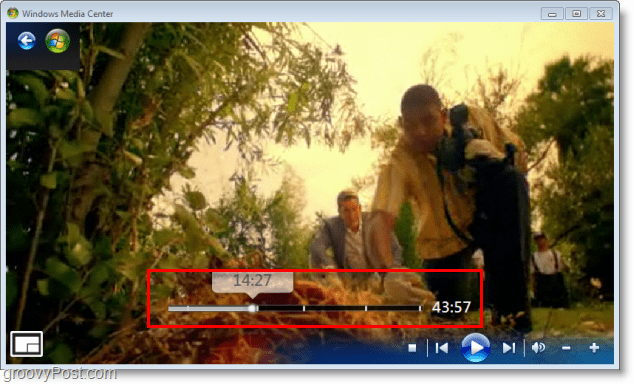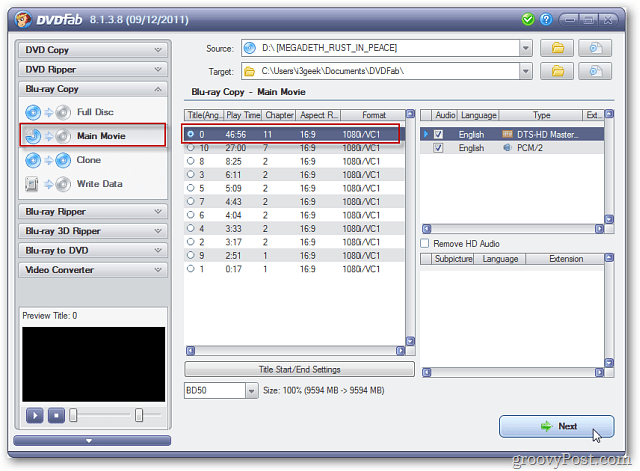Cum se produc videoclipuri de înaltă calitate pentru rețelele sociale: Social Media Examiner
Videoclip Pe Rețelele Sociale Instrumente / / September 26, 2020
Trebuie să faceți mai multe cu videoclipurile sociale? Vă întrebați cum să creșteți calitatea videoclipurilor dvs.?
În acest articol, veți descoperi sfaturi practice pentru a produce videoclipuri șterse, care funcționează bine pe social media.

# 1: Arată mai bine pe cameră
Sunt sigur că ai văzut multe videoclipuri de pe rețelele sociale în cazul în care persoana se uită în jos la cameră, care este ucigașul final de logodnă. Iată câteva sfaturi pentru a vă asigura că străluciți pe cameră.
Poziția camerei
Dacă doriți să arătați foarte rău pe o cameră web, uitați-vă la ea.
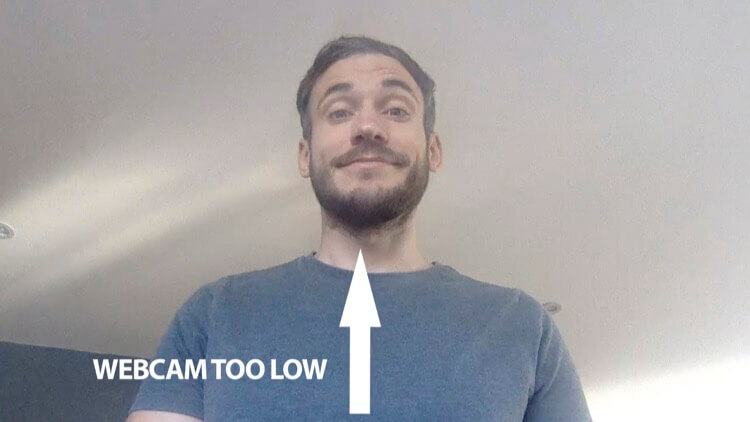
Cel mai rapid și mai eficient mod de a arăta mai bine este să vă puneți camera / camera web deasupra liniei ochilor, uitând ușor în jos. Aceasta elimină bărbii dubli și părul nazal. Pentru laptopuri și dispozitive mobile, a căuta ușor în sus înseamnă că te uiți mai mult la utilizator în timp ce se uită la tine. (Nu va arăta la fel de ciudat pe desktop-uri, în același timp.)

Iluminat
Asigurați-vă că nu vă filmați videoclipul cu o fereastră în spate, pentru că veți ajunge în siluetă, astfel:
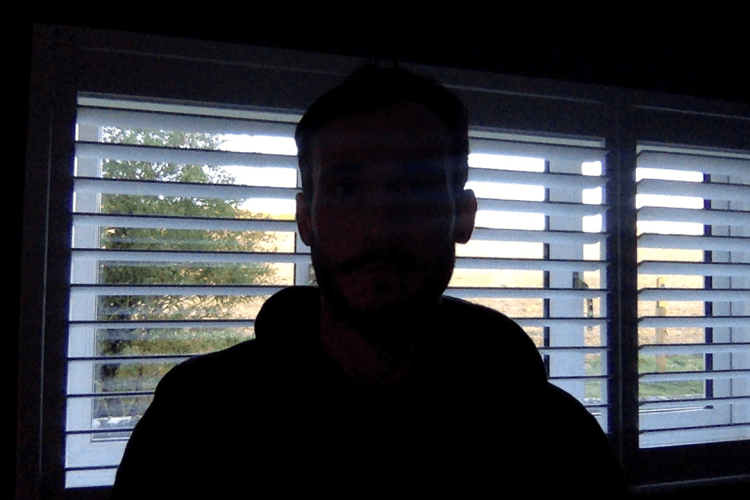
Dacă nu puteți bloca lumina zilei și utilizați propriile surse de iluminare, filmați cu o fereastră pe o parte a dvs. pentru a profita de lumina naturală moale. Această imagine arată cât de utilă poate fi o fereastră:

Iluminarea în trei puncte (cu lumină cheie, lumină de umplere și iluminare de fundal) este o configurare eficientă, dar înainte de a investi într-un kit, vedeți dacă puteți lucra cu ceea ce aveți deja la îndemână. Vă recomand să înțelegeți elementele de bază cu ceea ce aveți mai întâi. Învățarea modului de utilizare a camerelor și a echipamentelor de iluminat noi creează presiune, așa că nu vă copleșiți.
Acest video oferă un tutorial bun despre cum să configurați iluminarea pentru a duce producția video la nivelul următor.
fundal
Filmarea de videoclipuri de tip „bricolaj” poate permite spectatorilor să vadă un pic mai mult în culise decât de obicei. Dacă marketingul dvs. este slick în toate celelalte domenii, nu puteți lăsa calitatea să alunece aici.
Puteți distruge percepția afacerii dvs. într-o fracțiune de secundă, cu o înregistrare video într-o cameră de rezervă dezordonată sau o bucătărie murdară. Fundalul greșit poate distrage spectatorii și îi poate scoate din conținut, ceea ce va distruge videoclipul.
În această imagine, dezordinea nu face prezentatorului niciun favor.

O abordare mai bună este crearea unui set sau a unui fundal curat, minim și ordonat și care vă ajută să sugerați vizual în ce nișă vă aflați. Când aveți dubii, păstrați-l simplu și trageți pe un perete simplu.
Puteți vedea diferența pe care o face un fundal mai bun?
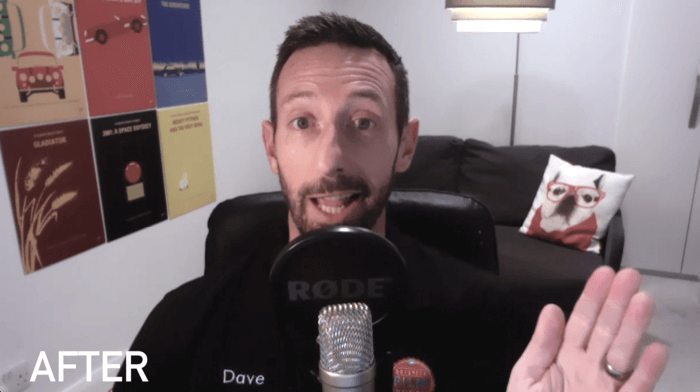
# 2: Îmbunătățiți calitatea producției video de pe rețelele sociale
OBS este un instrument gratuit care vă permite să vă filmați și să vă înregistrați de pe camera web a computerului, precum și să intrați în direct. Vă permite să reglați expunerea, saturația și contrastul camerei dvs. pentru a face imaginile să pară mai luminoase și mai plăcute din punct de vedere estetic. Nu va înlocui iluminarea bună, dar va ajuta în majoritatea situațiilor.
Pentru a vă configura camera web cu OBS, mai întâi descărcați și instalați software-ul. Apoi faceți clic pe butonul + sub Surse pentru a adăuga o sursă video.
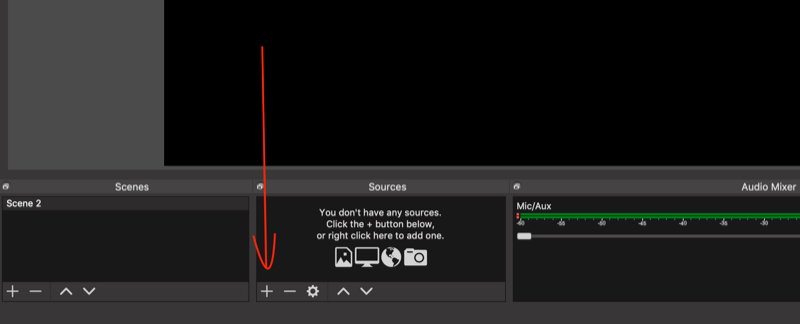
Din meniul pop-up, selectați Video Capture Device.

În fereastra care apare, selectați camera / camera web din lista Dispozitive și faceți clic pe OK.

Apoi, veți dori să modificați câteva setări. Faceți clic pe Setări în colțul din dreapta jos al ecranului.
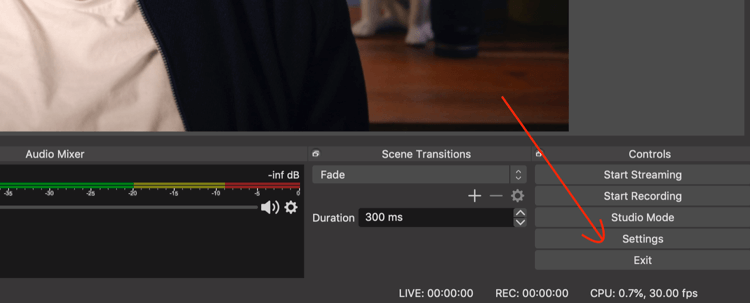
În fereastra Setări, selectați fila Ieșire din stânga și alegeți Avansat din meniul derulant Mod ieșire din dreapta.
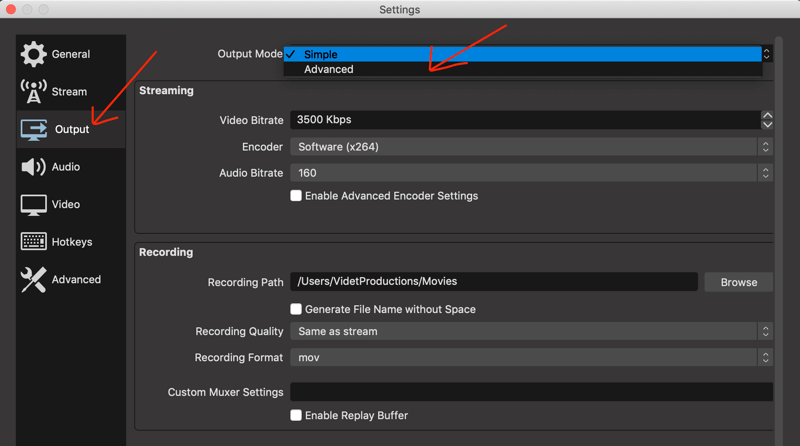
În fila Înregistrare, faceți clic pe Răsfoire și selectați locația de pe computer în care doriți să salvați videoclipul. De asemenea, schimbați formatul de înregistrare la .mp4 (fiecare platformă de socializare va accepta acest lucru).
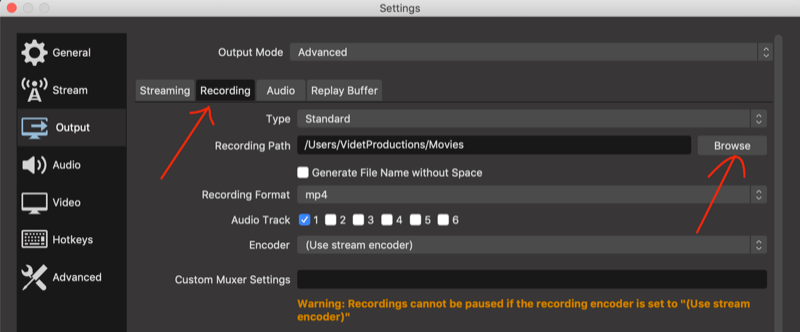
Acum faceți clic pe fila Audio din stânga. Din meniul pop-up Mic / Audio auxiliar, alegeți microfonul computerului sau (în mod ideal) un microfon extern. Când ați terminat, dați clic pe Aplicați în colțul din stânga jos pentru a salva modificările și a închide fereastra.
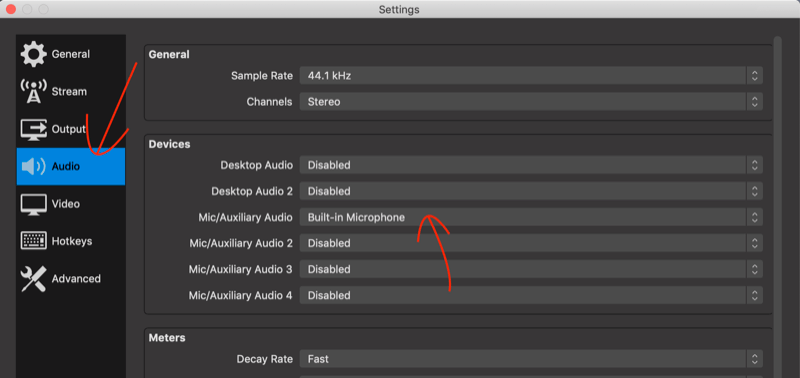
În partea stângă jos a ecranului principal, faceți clic dreapta pe Scene și selectați Filtre din meniul pop-up.
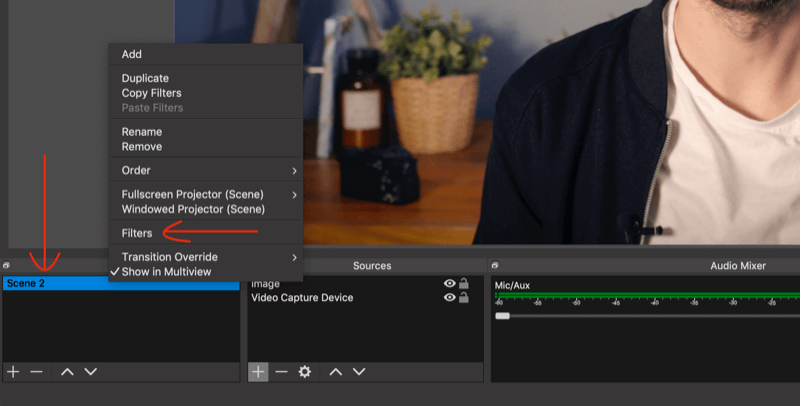
În fereastra Filtre pentru scenă, faceți clic pe simbolul + pentru a vedea setările pe care le puteți modifica pentru a îmbunătăți aspectul camerei dvs. web. Ascuți-l, aplică corecția culorilor și joacă-te cu setările până când te bucuri. Când ați terminat, faceți clic pe Închidere.
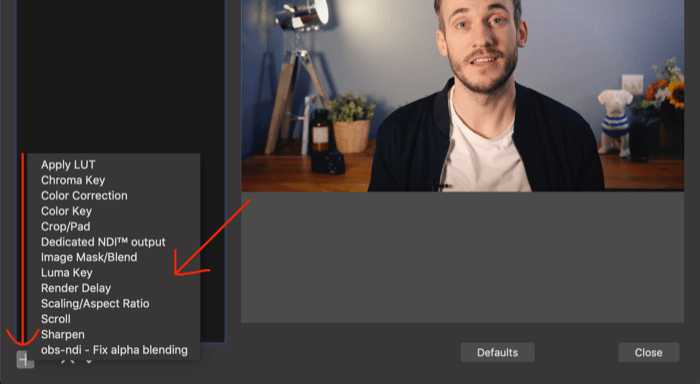
Dacă doriți să adăugați diapozitive la înregistrare, faceți clic pe butonul + de sub Scene și denumiți noua scenă „Diapozitive”.
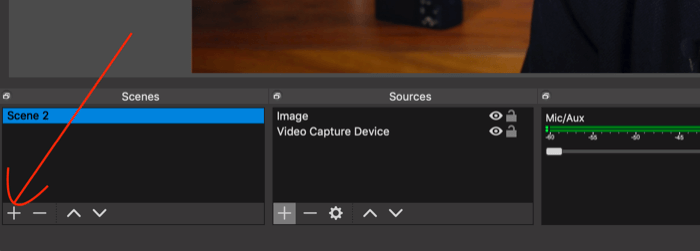
Acum faceți clic pe butonul + de sub Surse și selectați Captură fereastră.
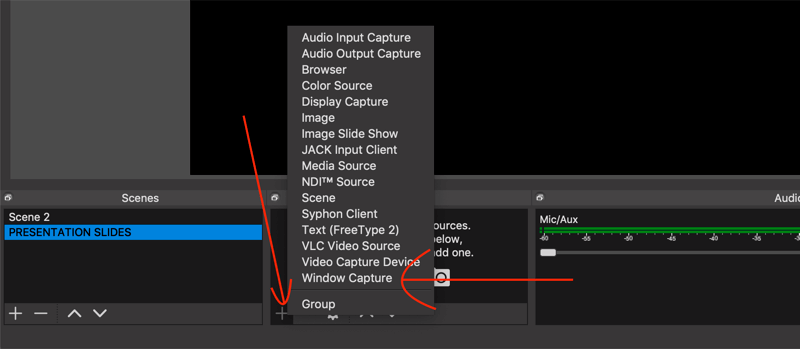
În fereastra care apare, alegeți fereastra în care este deschisă prezentarea de diapozitive pe computer.
Acum va fi ușor să comutați între afișarea pe ecran și afișarea diapozitivelor. Pur și simplu faceți clic pe scena pe care doriți să o afișați.
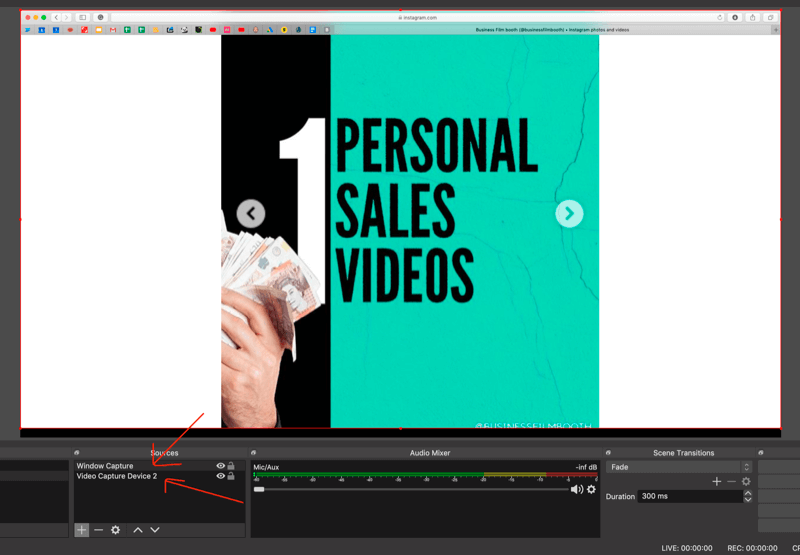
Dacă doriți să fiți pe ecran cu diapozitivele tot timpul, adăugați diapozitivele la o sursă nouă și apoi redimensionați imaginea trăgând colțurile.
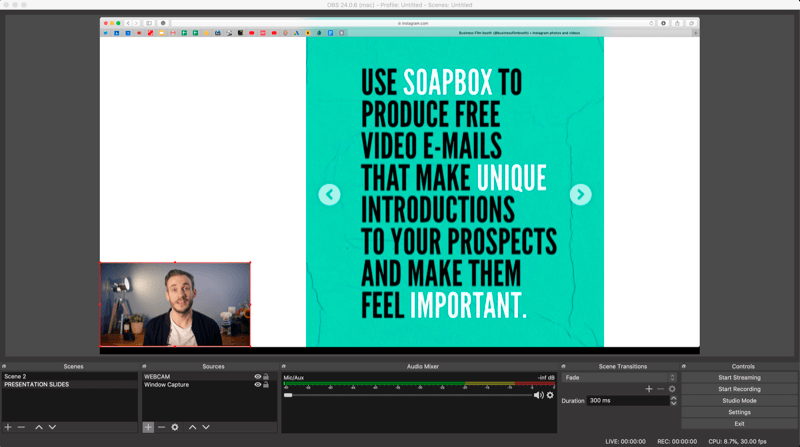
Când sunteți gata să vă înregistrați videoclipul, apăsați Începe înregistrarea în colțul din dreapta jos al ecranului.
Când ați terminat de înregistrat, vă recomandăm să editați biții care nu au funcționat sau să încărcați videoclipul imediat. Cu toate acestea, înainte de a face acest lucru, veți dori să vă transformați produsul finit într-un videoclip care ocupă cu 78% mai mult spațiu în flux decât videoclipul peisaj cu care lucrați. Despre asta vom discuta în continuare.
# 3: Ocuparea mai multor bunuri imobiliare pe postarea video pe rețelele sociale cu formatare pătrată
În mod tradițional, videoclipul a fost filmat la o rezoluție de 1920 x 1080 sau un raport de aspect de 16: 9 - un dreptunghi așa cum vedeți pe televizor sau YouTube. Apoi, Instagram a venit și a făcut lucrurile pătrate, cu o rezoluție de 1080 x 1080 sau 1: 1.
Pe rețelele sociale, video pătrat câștigă cu mâna jos și are cele mai bune performanțe pe toate platformele majore - LinkedIn, Instagram, Facebook și Twitter. Iată câteva motive pentru care formatul pătrat este atât de important:
- Videoclipurile pătrate ocupă cu 78% mai mult spațiu în fluxul de știri pentru mobil decât videoclipurile peisaj.
- Video pătrat depășește videoclipul peisaj în vizualizări și implicare.
Deci, cum obțineți videoclipuri pătrate dacă 1920 x 1080 este rezoluția implicită pe majoritatea camerelor? Vă recomand să filmați videoclipul în format peisaj și apoi să îl inserați într-un cadru pătrat. Deși ați putea încerca să aruncați un videoclip peisaj în editare pentru a se potrivi într-un pătrat, poate duce la o pierdere de calitate.
Iată un exemplu de cadru pentru un videoclip de 1920 x 1080. Cadrele pot fi marcate și pot crește instantaneu calitatea videoclipului ca rezultat. Includeți titlul conținutului dvs. pentru a atrage mai multă atenție și pentru a afișa subtitrări în partea de jos (așa cum este discutat mai târziu în articol), astfel încât acestea să nu împiedice conținutul. Cadrele pot atrage atenția mai bine decât orice altceva.
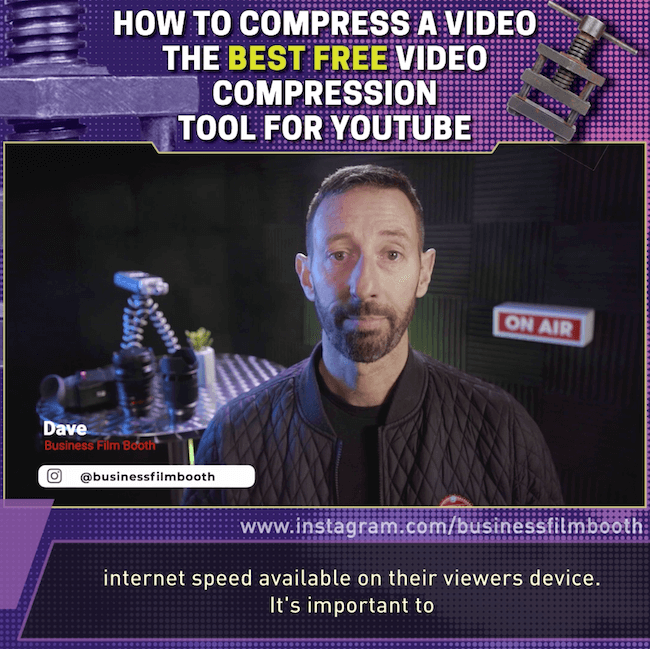
Obțineți instruire în marketing YouTube - online!

Doriți să vă îmbunătățiți implicarea și vânzările cu YouTube? Apoi, alăturați-vă celei mai mari și mai bune adunări de experți în marketing YouTube, pe măsură ce împărtășesc strategiile lor dovedite. Veți primi instrucțiuni live pas cu pas axate pe Strategia YouTube, crearea de videoclipuri și anunțurile YouTube. Deveniți eroul de marketing YouTube pentru compania și clienții dvs. pe măsură ce implementați strategii care obțin rezultate dovedite. Acesta este un eveniment de instruire online live de la prietenii dvs. de la Social Media Examiner.
CLICK AICI PENTRU DETALII - VÂNZAREA ÎNCHEIE 22 SEPTEMBRIE!Există o mulțime de opțiuni pentru realizarea videoclipurilor pătrate, dintre care multe sunt destul de complicate. Într-o lume ideală, ați avea un software de editare profesional, dar dacă nu aveți, iată două opțiuni care nu vor da bătăi de cap.
Clideo pentru desktop
Clideo este un instrument video online care facilitează redimensionarea videoclipurilor prin intermediul desktopului. Puteți încărca și redimensiona un videoclip (cu o lungime de până la 60 de secunde) gratuit. Pentru a elimina filigranul, va trebui să treceți la un plan plătit pentru 9 USD / lună.
Pentru a redimensiona videoclipul, deschideți fișierul Instrumentul de redimensionare video online și faceți clic pe Alegeți fișierul pentru a încărca videoclipul.
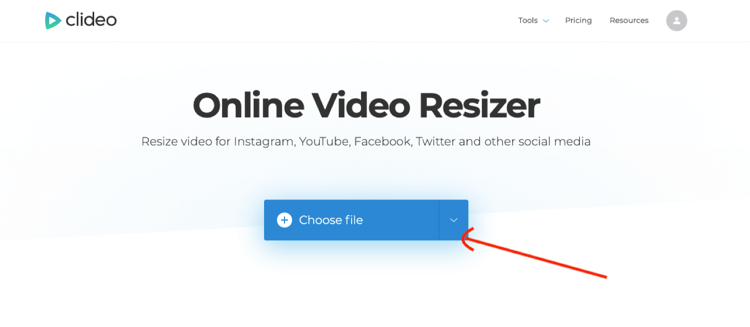
După încărcarea videoclipului, alegeți rețeaua de socializare și formatul pătrat pe care doriți să îl utilizați (Instagram Feed Square - 1: 1, de exemplu).
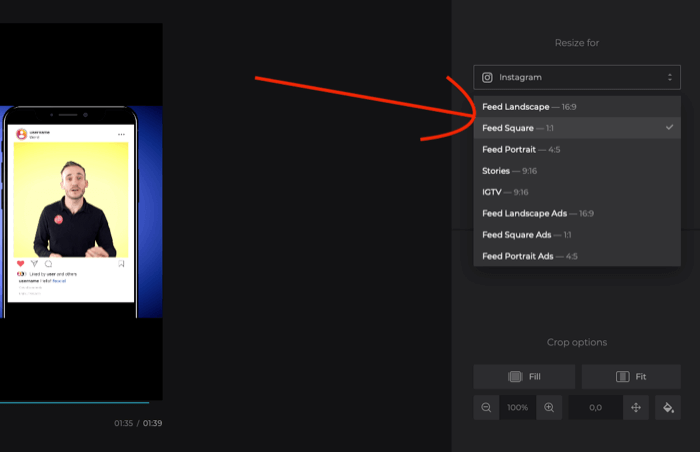
Apoi, faceți clic pe pictograma cutiei de vopsea pentru a selecta o culoare de fundal. Puteți face clic fie pentru a selecta o culoare, fie pentru a insera codul hexagonal de marcă. Faceți clic pe butonul Redimensionare când ați terminat.
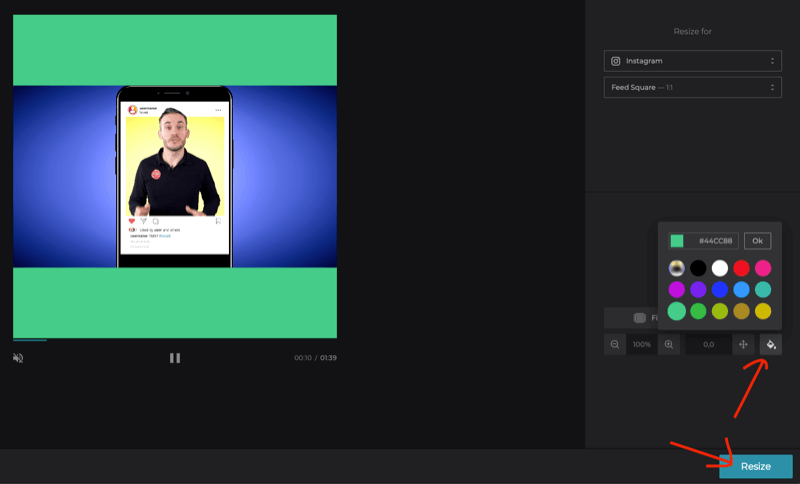
Când Clideo termină redimensionarea videoclipului dvs., faceți clic pe Descărcare pentru a-l descărca pe computer.
Acum va trebui să adăugați text în partea de sus a videoclipului; vă recomand să adăugați titlul videoclipului. Puteți face acest lucru în software-ul de editare.
KineMaster pentru mobil
KineMaster este un editor video gratuit mobil disponibil pentru iOS și Android. Trecerea la planul premium (3,49 USD / lună; 27,99 USD / an) vă permite să eliminați filigranul și să obțineți acces la active premium.
După ce instalați KineMaster pe dispozitivul dvs. mobil, atingeți butonul +.
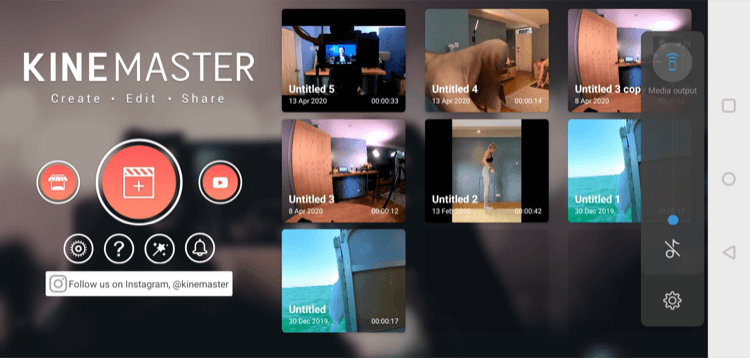
Apoi alegeți 1: 1 ca raport de aspect.
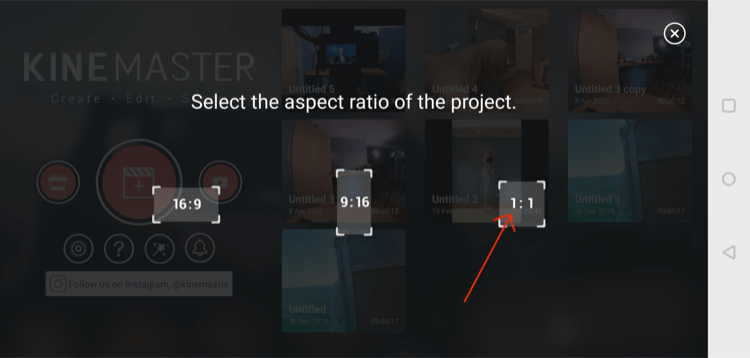
Pe ecranul proiectului, atingeți Media din dreapta și alegeți videoclipul pe care doriți să-l importați din camera foto.
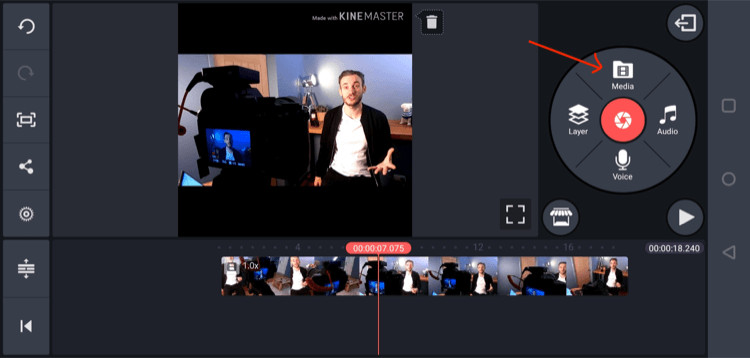
Apoi atingeți Layer și apoi Media.
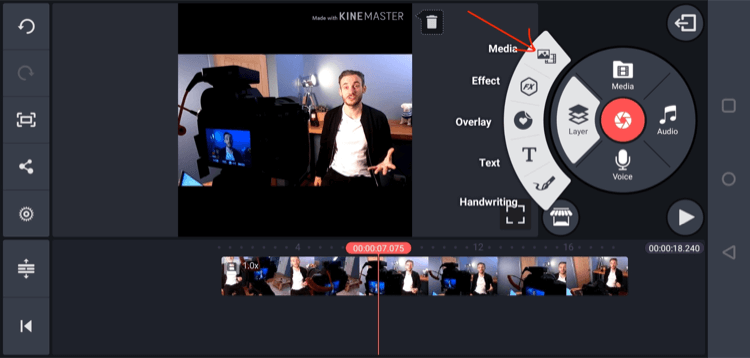
În ecranul următor, selectați Fundal.
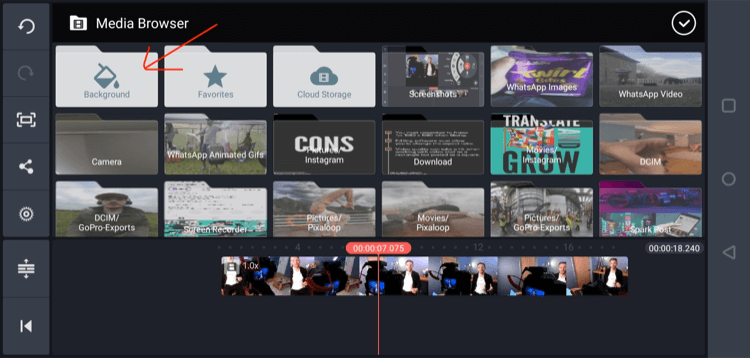
Apoi alegeți culoarea pe care doriți să o utilizați ca fundal.
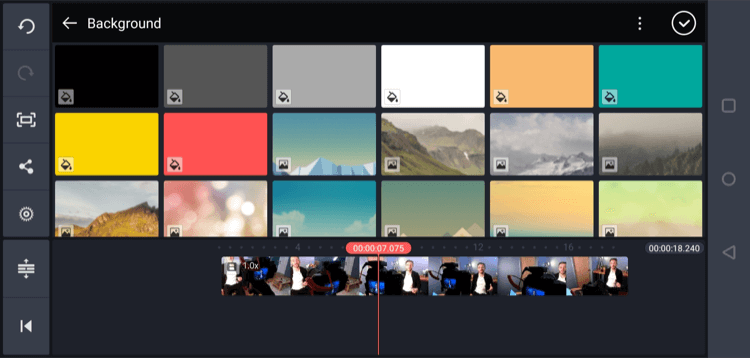
Redimensionați culoarea astfel încât să stea în partea de sus a ecranului deasupra videoclipului. Apoi repetați procesul pentru a acoperi partea de jos a videoclipului.
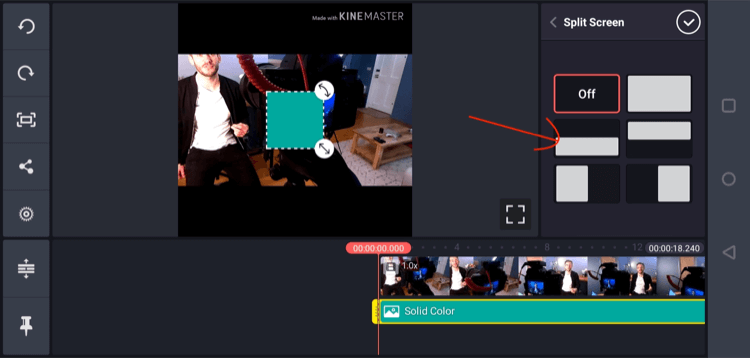
Apoi, atinge Stratul și apoi Text și adaugă titlul videoclipului tău în partea de sus a pătratului.
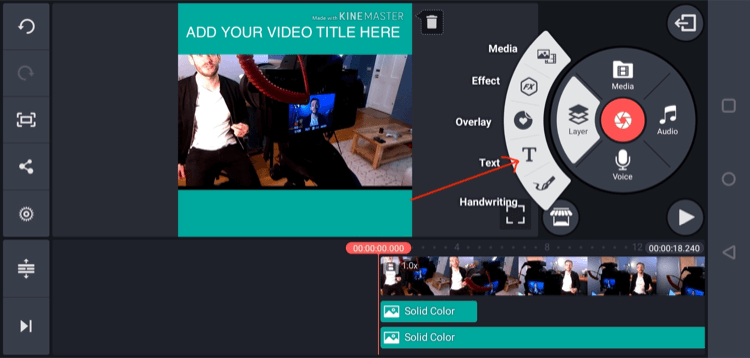
Când sunteți mulțumit de videoclipul dvs., atingeți butonul săgeată din partea dreaptă sus a ecranului. Pe ecranul următor, atingeți Export pentru a salva videoclipul final pe dispozitivul dvs. mobil.
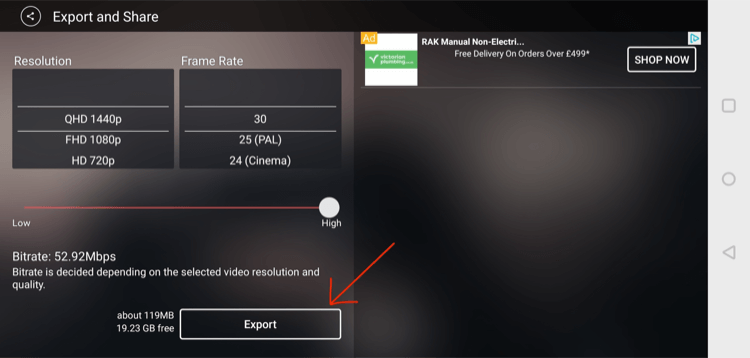
# 4: Depășește redarea videoclipurilor în rețea socială mută cu subtitrări
Acum că ai videoclipul pătrat într-un cadru de marcă, ultimul pas este să îi adaugi subtitrări. Subtitrările sunt importante, deoarece un procent mare de utilizatori de social media vizionează videoclipuri cu sunetul dezactivat.
Aveți două opțiuni pentru a adăuga subtitrări la videoclip:
- Tastați-le manual în software-ul de editare și adăugați-le la videoclipul dvs.
- Adăugați un fișier SRT la videoclipul dvs. prin intermediul software-ului sau al unei platforme de socializare. Un fișier SRT este o transcriere a videoclipului dvs. marcată cu timp. Puteți angaja un serviciu terță parte pentru a face transcrierea.
Tastați-le în software-ul de editare și adăugați la un videoclip
- Pro: Puteți utiliza propriile fonturi de marcă, puteți face subtitrările să arate grozav și le puteți redimensiona și repoziționa, astfel încât să nu se ascundă sub barele de redare pe diferite platforme de socializare.
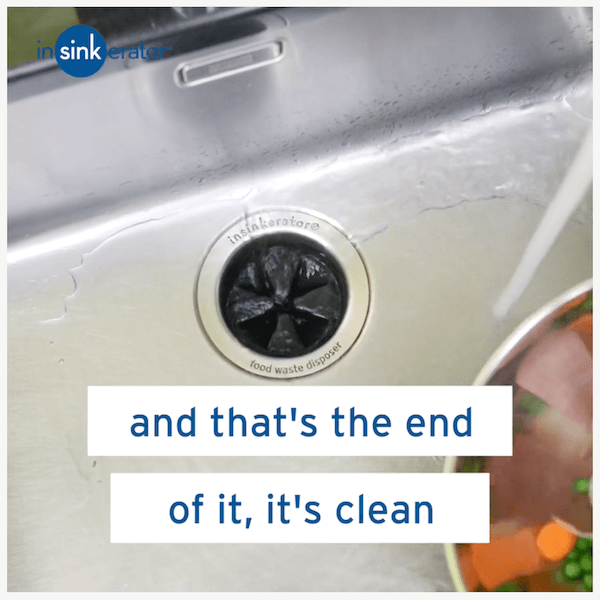
- Contra: Chiar și un videoclip scurt de 2 minute poate dura ore întregi pentru a scrie. Și dacă sunteți ca mine, greșelile de greșeală se întâmplă și este o mulțime de corecții.
Adăugați un fișier SRT la videoclipul dvs. prin software sau o platformă de socializare
Dacă trageți fișierul SRT în videoclipul dvs. prin intermediul software-ului, acesta se va sincroniza automat la ora corectă din videoclip.
- Pro: Este rapid. Puteți introduce fișierul în software-ul de editare și subtitrările vor apărea ca prin magie.
- Contra: subtitrările vor fi mici și urâte.

De asemenea, puteți adăuga un fișier SRT la videoclip prin intermediul platformei de socializare pe care ați încărcat-o. Acest lucru va funcționa pe LinkedIn, Facebook și orice altă platformă care preia fișierele.
- Pro: încărcați videoclipul pe canalul dvs. de socializare și apoi adăugați fișierul SRT.
- Contra: Dacă doriți să încărcați videoclipul pe mai multe platforme, va dura mai mult decât dacă ați include pur și simplu subtitrările în videoclipul în sine. De asemenea, subtitrările vor fi mici și nu vor arăta grozav.
Cum să adăugați cu ușurință un fișier SRT la videoclipul dvs.
Am găsit cel mai simplu mod de a adăuga SRT-uri la un videoclip de pe orice computer este de a folosi un instrument de genul Frână de mână, care este un software de compresie gratuit. După ce aveți fișierul SRT, iată cum să îl adăugați la videoclip.
Începeți prin descărcarea și instalarea HandBrake pe computer. Apoi faceți clic pe Open Source din dreapta sus și găsiți fișierul video pătrat pentru a-l importa.
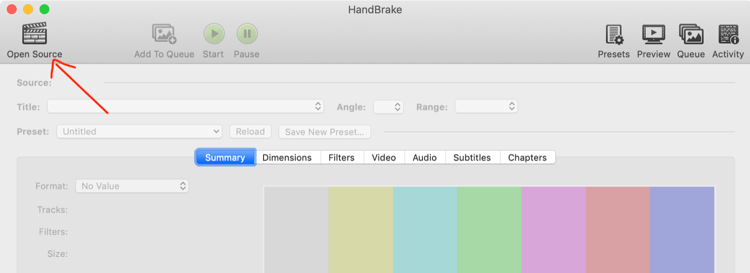
Apoi, faceți clic pe fila Video și introduceți 8000 în câmpul Bitrate mediu. Această setare este pentru compresie. Nu vă faceți griji; nu veți observa o scădere a calității și vă va oferi un fișier mai mic, rapid de încărcat.

În fila Dimensiuni, faceți clic pe Personalizat și asigurați-vă că toate casetele spun „0.” Dacă oricare dintre aceste casete are un număr diferit de 0, acesta este cât de mult îți vor decupa videoclipul. Nu vrei să tai nimic din pătratul tău.
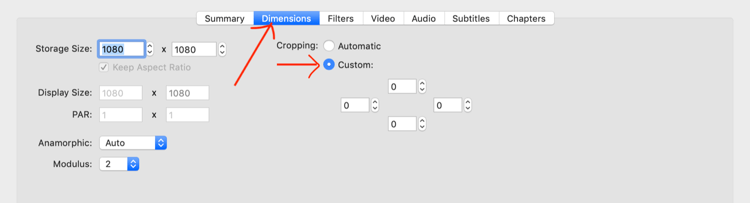
În fila Subtitrări, faceți clic pe Piste și alegeți Adăugați piste de subtitrare externe. Apoi selectați fișierul SRT și faceți clic pe Burned In.
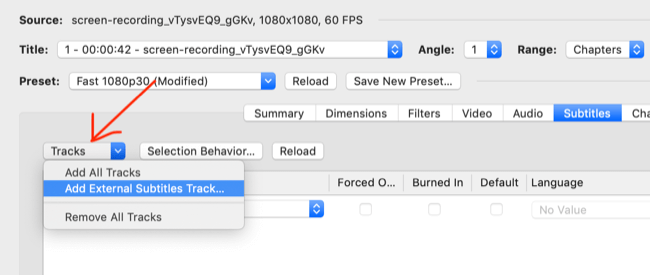
În cele din urmă, faceți clic pe butonul verde Start din partea de sus a paginii. După câteva momente, ar trebui să ajungeți la un videoclip care are subtitrări mari care ocupă partea inferioară a pătratului dvs., astfel:
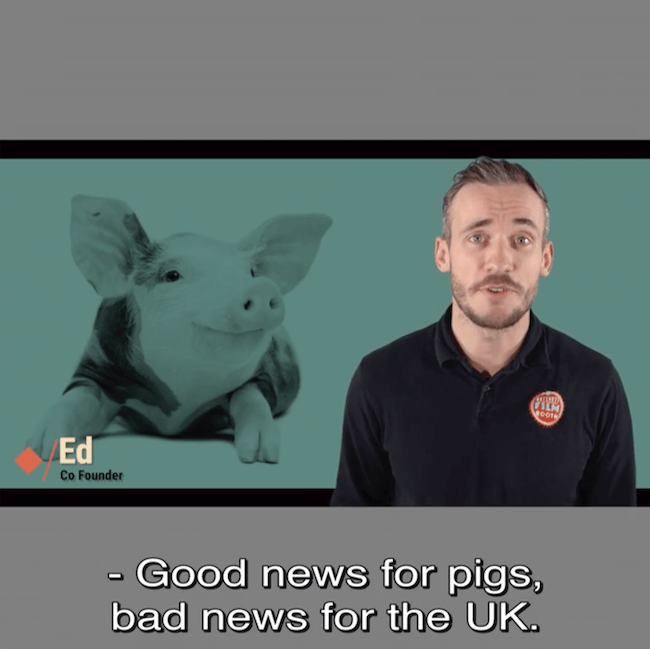
Dacă subtitrările se simt ca și cum ar fi încet încet sincronizate cu videoclipul, se datorează faptului că ați filmat videoclipul la o rată de cadre diferită de cea pe care ați comprimat-o. Majoritatea camerelor smartphone și a camerelor web vor fi setate la 30p. Dacă ați filmat în 25p, va trebui să exportați un fișier de 30p înainte de a obține fișierul SRT. Alternativ, puteți schimba ieșirea din HandBrake la 25 din fila Video.
Concluzie
Există milioane de postări pe platformele de socializare în fiecare minut și acest număr crește. Ca urmare, atragerea atenției și menținerea acesteia a devenit mult mai dificilă.
S-ar putea să te uiți la videoclipuri pentru a ajuta la reducerea zgomotului, dar simpla utilizare a mediului nu va mai atrage afacerea. Nu numai că conținutul dvs. trebuie să se schimbe, ci și execuția și producția trebuie să se potrivească acestuia.
Urmați sfaturile de mai sus pentru a arăta mai bine pe cameră, pentru a vă îmbunătăți calitatea producției și pentru a obține mai multă vizibilitate în fluxurile de socializare.
Tu ce crezi? Care dintre aceste tehnici veți încerca atunci când filmați următorul videoclip? Aveți alte sfaturi pentru a îmbunătăți calitatea producției? Împărtășiți-vă gândurile în comentariile de mai jos.
Mai multe articole despre marketing cu video:
- Descoperiți cum să utilizați videoclipuri scurte pentru a transforma potențialii în clienți.
- Explorați cum să dezvoltați o strategie eficientă de marketing video.
- Aflați cum să creați videoclipuri care se vând.